Tutorial Instalasi Aplikasi SLIK Reporting ( OJK )
PENGANTAR SISTEM APLIKASI SLIK REPORTING
Aplikasi SLIK Reporting adalah
bagian dari SLIK
yang merupakan aplikasi yang di-install di sisi
LJK Pelapor (client application).
SLIK Reporting merupakan aplikasi yang berguna dalam rangka mengakomodasi
kebutuhan penyampaian laporan SLIK. SLIK Reporting dapat menjalankan berbagai
fungsi, diantaranya fungsi
pelaporan (inisial dan rutin), kirim
data, membuka file error hasil validasi
server SLIK, membuka file Data
Master yang diterima
dari OJK, dan fungsi administrasi.
Adapun secara lengkap, fungsi-fungsi yang terdapat
di aplikasi SLIK Reporting adalah sebagai berikut:
Fungsi-fungsi pada SLIK Reporting
|
Keterangan
|
Fungsi Pelaporan
|
Untuk melakukan proses persiapan dan pengiriman data laporan SLIK.
Terdapat beberapa menu terkait yaitu menu Pelaporan Data, Pelaporan Inisial, Kirim
Data, dan Buka File Error.
|
Fungsi Tools
|
Terdapat
menu yang dapat digunakan untuk membuka Data Master, dan link
untuk membuka Web SLIK.
|
Fungsi Bantuan
|
Terdapat
Petunjuk Operasi dan FAQ untuk mempermudah user dalam
menggunakan aplikasi
SLIK Reporting.
|
Fungsi Pengaturan Aplikasi
|
Terdapat
beberapa menu untuk melakukan pengaturan dan
pengelolaan aplikasi SLIK Reporting yaitu Pengaturan Akses Offline,
Pengaturan Aplikasi, Update Offline, Update Online, Ubah
Password, dan Tentang SLIK.
|
Tabel 1. Cakupan Aplikasi
PENJELASAN PETUNJUK TEKNIS
Petunjuk teknis ini digunakan sebagai panduan dalam
menggunakan aplikasi SLIK Reporting, sehingga pengguna aplikasi dapat secara mudah
memahami dan menggunakan
setiap menu yang terdapat pada
aplikasi SLIK Reporting. Pengguna aplikasi diharapkan mengetahui alur
dan bisnis proses
dari SLIK untuk
mempermudah penggunaan aplikasi SLIK Reporting.
KEPEMILIKAN
Aplikasi ini dimiliki oleh Otoritas Jasa Keuangan.
PERALATAN
Berikut adalah peralatan yang akan digunakan dalam Sistem:
Peralatan yang Akan
Digunakan Dalam Sistem ini
|
Penggunaan
|
Keterangan
|
Server/PC Server
|
Sebagai infrastruktur untuk menjalankan aplikasi SLIK
Reporting
|
Disiapkan dan dimiliki oleh LJK Pelapor
|
Jaringan
|
Sebagai media
untuk melakukan komunikasi
dengan server SLIK OJK
|
Terkoneksi dengan jaringan OJK
|
Printer
|
Untuk mencetak output
|
Tabel 2. Peralatan untuk
Sistem
INSTALASI APLIKASI
Berikut
langkah-langkah yang harus dilakukan untuk menginstall aplikasi SLIK Reporting:
1.
Download Paket Instalasi
SLIK Reporting di Web SLIK
Aplikasi SLIK Reporting bisa di-download melalui
Web SLIK dengan
menggunakan user
id dan password yang sudah
terdaftar di OJK. Download paket Instalasi SLIK Reporting dengan cara membuka menu
Administrasi pada Web SLIK pilih menu Download
Aplikasi dan Download SLIK Reporting, sesuaikan dengan Sistem Operasi yang digunakan
di PC/Server LJK.
Klik kanan tombol mouse pada file paket instalasi, pilih Extract All...
Klik browse untuk menentukan lokasi ekstraksi file, jika sudah klik tombol Extract
Jika sukses ekstraksi, maka folder paket instalasi akan tampil
Di dalam folder
paket instalasi akan ada 2 file yaitu file data.dat, dan executable file
SlikClient-*.exe.
3.
Klik dua kali pada executable file
SlikClient-* untuk melakukan instalasi.
4. Setelah klik SLIKClient-*.exe akan muncul pesan, kemudian Klik Run untuk menyetujui instalasi aplikasi SLIK Reporting (tampilan ini mungkin akan berbeda tergantung konfigurasi keamanan PC/Laptop masing-masing pengguna).
5. Klik jelajahi untuk
menentukan folder lokasi
aplikasi yang akan
dipasang , Jika
sudah klik Lanjut.
7. Jika tampilan dibawah
ini telah muncul,
maka proses instalasi
telah selesai dan aplikasi
akan otomatis akan dijalankan.
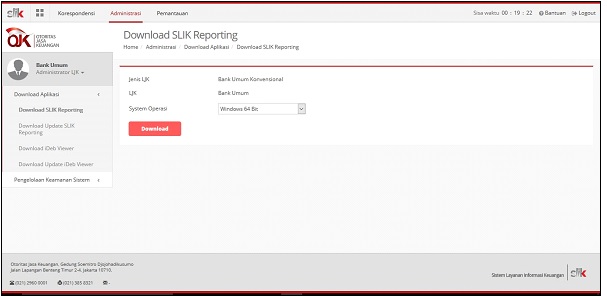









Komentar
Posting Komentar